Entorno de desarrollo con bloques de código para comenzar. IDE de bloques de código: configuración y uso. Instalación para sistema operativo de la familia Linux
Code::Blocks es un entorno de desarrollo integrado (IDE) gratuito y de código abierto que admite el uso de varios compiladores. De manera predeterminada, Code::Blocks usa el compilador MinGW que viene con el paquete (puede descargar la distribución sin el compilador integrado). MinGW es una variante del compilador GNU C/C++ para Windows. MinGW es la abreviatura de "GNU minimalista para Windows". La suite MinGW incluye herramientas de programación de código abierto que no dependen de bibliotecas de terceros pagas. Es utilizado por muchos entornos de desarrollo (Visual Studio usa su propio compilador). MinGW incluye la colección de compiladores GNU (GCC), incluidos los compiladores C, C++, ADA y Fortran. Code::Blocks tiene una arquitectura abierta, lo que permite escalarlo usando complementos (puede escribir programas para Windows, Linux y varios microprocesadores como avr y stm32). El depurador de código en Code::Blocks admite puntos de interrupción en el código fuente o en los datos que el programa está procesando.
Code::Blocks está disponible para Windows, Linux y Mac OS X. El sitio web del proyecto es codeblocks.org.
Instalación del compilador MinGW
La instalación de Code::Blocks en sí es sencilla. Solo es recomendable instalarlo en una carpeta, en la ruta a la que no haya espacios ni cirílicos. Considere instalar el compilador MinGW. Como regla general, la distribución Code::Blocks contiene una versión antigua del compilador MinGW, por lo que es recomendable descargar Code::Blocks sin el compilador MinGW e instalar el compilador por separado. Primero, descargue el instalador del sitio del proyecto mingw.org. Después del lanzamiento, aparecerá la siguiente ventana.

Hacer clic Instalar y obtener la siguiente ventana.

Aquí en el campo Directorio de instalación especificar la ubicación de los archivos del compilador. El valor predeterminado es C:\MinGW, lo dejamos. Hacer clic Continuar y comienza la descarga e instalación del administrador para instalar MinGW.

Hacer clic Continuar y obtener la siguiente ventana.

Para programar en C ++, seleccione paquetes para instalar mingw32-base-bin (una instalación básica de MinGW) y mingw32-gcc-g++-bin (El compilador GNU C++) y luego haga clic en el menú Instalación -> Aplicar cambios. Aparecerá una ventana mostrando la descarga de los paquetes seleccionados.

Después de descargar los paquetes, haga clic en el botón cerca
La primera vez que ejecute Code::Blocks, detectará automáticamente el compilador instalado. En caso de problemas, vaya al menú Configuración -> Compilador... y en la pestaña Ejecutables de la cadena de herramientas verifique la ruta correcta a MinGW, así como los nombres de los archivos del compilador y del enlazador. Ahora puedes crear un proyecto.
crear un proyecto
Para crear un proyecto, vaya al menú Archivo -> Nuevo -> Proyecto...

En la ventana que aparece, seleccione el tipo de proyecto requerido. Aquí vemos que Code::Blocks tiene una gran cantidad de plantillas de proyectos. En nuestro caso, este aplicación de consola(aplicación de consola).

En la siguiente ventana, seleccione el lenguaje de programación utilizado. Seleccione C++ y haga clic en el botón próximo.

Más adentro del campo Título del Proyecto ingrese el nombre del proyecto. En nuestro caso, este prueba. Aquí indicamos la ubicación del proyecto en el disco (campo Carpeta para crear el proyecto en). En la carpeta que especificamos, Codeblcoks creará automáticamente una carpeta con el nombre del proyecto especificado anteriormente. Después de especificar el nombre de la carpeta y el nombre del archivo, haga clic en el botón próximo.

En la siguiente ventana, seleccione el compilador. De forma predeterminada, se selecciona el Compilador GNU GCC, que usaremos.

presionamos Finalizar y obtenemos un programa mínimo, el llamado Hello World!

Presione F9 para compilar y ejecutar el programa y obtener la siguiente ventana.

Soporte cirílico en la consola
El código de un proyecto estándar generado por el entorno Code::Blocks no admite la entrada y salida de caracteres cirílicos en la consola. Para resolver este problema, primero debe realizar pequeños cambios en el código del proyecto. A continuación se muestra un código fuente de ejemplo.
Fuente
#incluir
A continuación, debe ejecutar el programa, hacer clic con el botón izquierdo en el título de la ventana (donde se muestra la ruta del archivo .exe en ejecución) y seleccionar el elemento en el menú contextual. Propiedades. Luego en la pestaña Fuente instalar fuente Consola Lúcida y elija un tamaño de fuente conveniente. Después de eso, los mensajes en las aplicaciones de la consola admitirán caracteres cirílicos.
Code::Blocks es un entorno de desarrollo multiplataforma gratuito. Code::Blocks está escrito en C++ y utiliza la biblioteca wxWidgets. Al tener una arquitectura abierta, se puede escalar con complementos. Soporta lenguajes de programación C, C++, D (con restricciones).
Code::Blocks está desarrollado para Windows, Linux y Mac OS X. El entorno se puede construir desde la fuente para casi cualquier sistema similar a Unix. [ http://en.wikipedia.org/wiki/Código::Bloques ]
Para habilitar el idioma ruso, debe hacer lo siguiente:
1. El archivo debe descomprimirse en la subcarpeta del programa (donde está instalado), por ejemplo C:\Program Files (x86)\CodeBlocks\share\CodeBlocks
2. Después de iniciar el programa, seleccione Configuración -> Entorno -> Ver, marque la casilla "Internacionalización" y seleccione "Ruso" de la lista.

3. Reiniciamos el programa CodeBlocks y obtenemos la rusificación. 
El idioma ruso se ha conectado con éxito a Code::Blocks versión 13.12.
El archivo ya contiene la estructura de carpetas locale\ru_RU (que se colocará en \CodeBlocks\share\CodeBlocks)
Estado de la traducción:
Mensajes: 2173
Traducido: 2173 (100,0%)
Sin traducir: 0 (0,0%)
Compartido entre Ubuntu y upstream: 2173 (100,0%)
Traducido de manera diferente entre Ubuntu y upstream: 0 (0.0%)
Solo traducido en este lado: 0 (0.0%)
Entorno de desarrollo integrado (IDE) Code::Blocks (en adelante, CB) es un producto completo para desarrollar aplicaciones C/C++. CB es un marco multiplataforma desarrollado con la biblioteca de herramientas wxWidgets. Hay versiones del entorno tanto para Windows como para otros sistemas operativos (SO): Linux y Mac OS. Este IDE es completamente gratuito, de código abierto y está construido completamente con tecnologías de código abierto. Una de las mayores fortalezas de CB es su compatibilidad con la creación de aplicaciones wxWidgets, es decir, dicho software (software) que utiliza la API del sistema operativo para dibujar una interfaz gráfica de usuario (GUI). En otras palabras, CB le permite crear software multiplataforma para todos los gustos.

CB puede trabajar con una gran cantidad de compiladores. Si hay varios de ellos instalados en el sistema, puede cambiar fácilmente entre ellos, según la necesidad. Además, en la etapa de instalación, el propio IDE escaneará el sistema en busca de compiladores disponibles y ofrecerá usar uno como el principal. Posteriormente puede cambiar esta configuración tanto globalmente como proyecto por proyecto. Para la configuración del entorno global, hay una sección completa de "Configuración" en el menú principal de CB. Para realizar cualquier configuración específica específica para un proyecto en particular, debe abrir la ventana de propiedades del proyecto. Para hacer esto, debe llamar al menú contextual del proyecto haciendo clic derecho sobre él y seleccionar el elemento "Propiedades". Los proyectos en sí (actualmente abiertos en el IDE) se muestran como un árbol en el panel de carga "Administración", en su pestaña "Proyectos". Ahora, en la ventana de propiedades que se abre, puede configurar una amplia variedad de parámetros, desde editar objetivos de compilación hasta conectar bibliotecas de terceros. El botón "Opciones de compilación del proyecto" en la pestaña "Configuración del proyecto" de la misma ventana de propiedades le permitirá configurar de manera muy flexible la configuración de compilación para un proyecto específico: claves del compilador, seleccionar el compilador en sí, incluir bibliotecas para el enlazador, etc. Todo esto se puede hacer para modos individuales: "Liberar" "Depurar".

La GUI de CB está construida alrededor de paneles flotantes y extensibles que se pueden acoplar a cualquier lado de la ventana principal del IDE simplemente arrastrándolos con el mouse. Gracias a esto, puede personalizar de manera muy flexible diferentes diseños de interfaz para diferentes tamaños de pantalla, optimizando la ergonomía de la GUI. Si hay varios monitores, es conveniente separar algunos paneles de la ventana principal y colocarlos en monitores vecinos.
Las herramientas de resaltado, finalización de código y edición en CB hacen que el proceso de trabajar con código sea fácil y cómodo. Un enorme arsenal de configuraciones le permite ajustar el entorno "por sí mismo". Muy útil es el soporte para trabajar con variables de entorno. Gracias a esta característica, CB puede integrarse muy de cerca en el sistema y sus capacidades pueden ampliarse, por ejemplo, de esta manera puede conectar la biblioteca wxWidgets.
Por cierto, para desarrollar aplicaciones GUI basadas en wxWidgets, CB tiene una herramienta RAD incorporada para la construcción de GUI: wxSmith. Esta es una utilidad bastante poderosa, aunque no precisamente fácil de aprender.
Buenas tardes queridos amigos. Con este artículo, comienzo una serie de lecciones sobre uno de los lenguajes de programación más populares: c++. Las lecciones están dirigidas principalmente a usuarios que no están familiarizados con la programación, por lo que los profesionales, no sean estrictos, aunque admito las críticas, especialmente en mi dirección. En mis tutoriales, usaré el entorno de desarrollo Code::Blocks, que se puede descargar y usar de forma gratuita. Comencemos por supuesto con el clásico Hello, world =)
Espero que ya hayas descargado e instalado Code::Blocks, si es así, comencemos. Lanzamiento del entorno de desarrollo
En primer lugar, cree un nuevo proyecto vacío Archivo->Nuevo->Proyecto y seleccione Proyecto vacío
haga clic en Ir, luego en Siguiente

y en la ventana que aparece, en el campo Título del proyecto, escriba el título del proyecto, en Nombre de archivo del proyecto, el nombre del proyecto y nuevamente Siguiente.
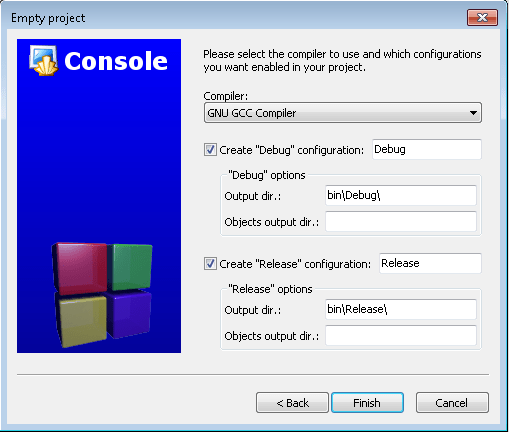
En la siguiente ventana, elimine el directorio Objetos de las secciones Crear configuración de "Depuración" y Crear configuración de "Versión", como se muestra en la captura de pantalla anterior, y haga clic en el botón Finalizar. A la derecha debería aparecer un proyecto con el nombre "Hola mundo".

El siguiente paso es agregar el archivo Archivo->Nuevo->ARCHIVO... al proyecto y seleccionar la fuente c/c++ en la ventana que aparece.

Nuevamente Ir, Siguiente, seleccione c++, Siguiente y vea la siguiente ventana
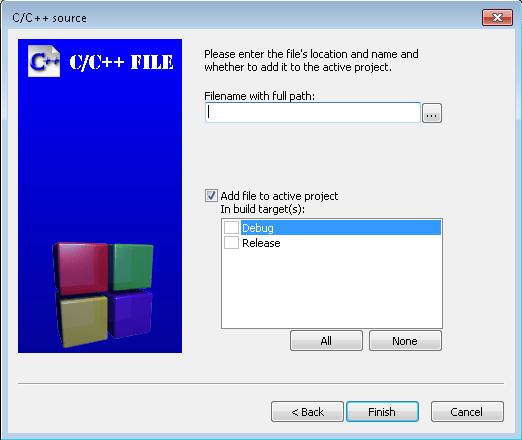 ,
,
aquí necesitamos especificar el nombre del archivo (lo llamé principal) y su ruta, preferiblemente la carpeta con el proyecto. Marque las casillas para Depurar y Liberar y haga clic en Finalizar.
Y obtuvimos un archivo C++ vacío en el que escribiremos el código del programa.
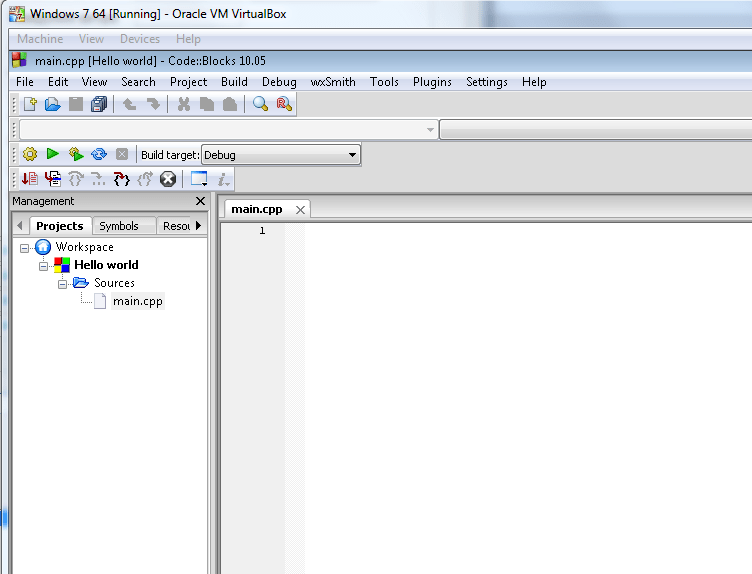
Ahora comenzamos a escribir el código del programa en sí. Para mostrar información en la pantalla, necesitamos la biblioteca de entrada / salida iostream.
#incluir
utilizando el espacio de nombres estándar;
Luego escribimos la función principal que se ejecutará cuando se inicie el programa.
int principal()
debe llamarse "main" y le especificamos el tipo int (hablaremos de esto en las próximas lecciones). Entre las llaves y estará el código del programa. Escribiremos un programa simple que mostrará el saludo "¡Hola, mundo!" en la consola.
cout<<"¡Hola Mundo!" ;
Después de cada comando, debe poner ";", esto le dice al compilador que el comando ha terminado y puede procesar el siguiente. cout: envía los valores de variables o cadenas a la línea de comando.
Listado completo del programa.
#incluir
utilizando el espacio de nombres estándar;
int principal ()
cout<< "Hello, world!" ;
devolver 0 ;
Empezamos el proyecto y vemos el resultado.
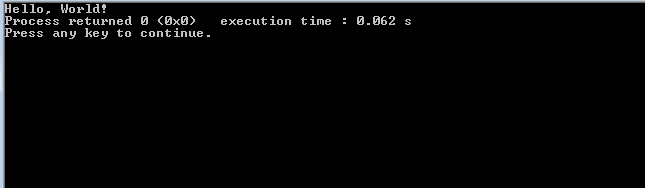
A continuación se muestra un video tutorial para este artículo.
Si tiene alguna pregunta, por favor escriba sus comentarios a Esta dirección electrónica esta protegida contra spambots. Debe tener JavaScript habilitado para ver. ,">Esta dirección de correo electrónico está protegida contra spambots. Debe tener JavaScript habilitado para ver., Finalizaré las lecciones o simplemente ayudaré a estudiar los materiales.
- < Назад
Code::Blocks es un entorno de desarrollo C/C++ multiplataforma gratuito. Actualmente es el mejor entorno de desarrollo C libre.
Code::Blocks está siendo desarrollado para Windows, Linux y Mac OS X.
En un entorno Windows, lo más conveniente es descargar este entorno como parte de un ensamblaje que ya tiene todas las bibliotecas necesarias para comenzar. El montaje no requiere instalación y funciona según el principio: “Desembalar y trabajar”.
Code::Blocks admite los siguientes compiladores:
- GNU GCC (incluido G77) (Linux)
- MinGW GCC (incluido G77) (Win32)
- MSP430 GCC (Win32)
- TriCore y PowerPC GCC (Win32, Linux)
- Apple GCC (Xcode) (Mac OS X)
- Kit de herramientas de Microsoft Visual C++ 2003 (Win32)
- Microsoft Visual C++ 2005 (Win32)
- Compilador C++ de Borland 5.5 (Win32)
- DigitalMars C/C++ (Win32)
- Open Watcom (Win32)
- Compilador Intel C++ (Win32)
- Compilador de dispositivo pequeño C (SDCC)
- marte digital d
- Compilador GDC D
- Compilador LLVM D
Plantillas listas
CodeBlocks tiene plantillas de proyectos listas para usar que le permiten crear rápidamente una aplicación mínima.
editor de código

El editor de código tiene todas las características para un trabajo cómodo del programador:
- Resaltado de sintaxis (se puede personalizar)
- Interfaz con pestañas
- Finalización de código
- Navegador de clases
- Sangría inteligente
- Intercambio de un clic entre archivos .h y .c/.cpp
- Atajos de teclado personalizados
- "Herramientas" personalizadas externas
- Gestión de listas de tareas con diferentes usuarios
La cantidad de configuraciones del editor es simplemente enorme:

Además de los ajustes generales, también es configurable:
- plegado de código
- Campos y Cursor
- Resaltado de sintaxis (separado por tipo de archivo)
- Código predeterminado para archivos generados (puede insertar una firma automática)
- Abreviaturas (cuando ingresa una abreviatura, se expande automáticamente en código)
- Formato de código
- Cómo guardar y volver a las líneas de código
- Finalización de código
- Personalización de estadísticas de código
- Generación de documentación de código
- y mucho más
Complementos
Las capacidades del editor se pueden ampliar con complementos. Por ejemplo:
- editor hexadecimal
- Diagramas de Nassi Schneiderman
- Exportar código fuente a otros formatos
- macros de pulsaciones de teclas
- Teclas de acceso rápido para el menú
- Búsqueda incremental
- Variables de entorno
- y muchos otros
depurador
Como depurador predeterminado, CodeBlocks usa GDB, el depurador de C más popular desarrollado por Richard Stallman.
El depurador le permite establecer puntos de interrupción y luego recorrer el código mientras monitorea variables y matrices. También puede rastrear pilas de funciones llamadas.

Resultados
La cantidad de funciones y configuraciones del entorno CodeBlocks hacen posible convertir este entorno en una excelente herramienta para un programador de C.



















